アバターを“自分らしく”する:Second Life支局だより(3) アバターデザイン
前回の記事で、初めてSecond Lifeにログインし、初心者の島「Orientation Island」に降り立ち、歩いたり飛んだりする方法を学んだ。次はアバターの外見を変えてみよう。
Orientation Islandを歩くと、男女の看板が立っている場所がある。ここでは、自分のアバターの外見を、その看板の画像と同じ姿に変える方法を教えてくれる。さっそく自分のアバターを、女性の画像「Female Outfit」と同じ姿に変えてみよう。
まずは看板の画像を左クリック。すると「『Female Outfit』というオブジェクトをプレゼントします」と書かれた青い画面が右上に現れる。画面中の「Keep」のボタンをクリックすれば、「Femele Outfit」が自分のアイテムフォルダ「Inventory」に保存される。
画面右下メニューにある「Inventory」をクリックし、Female Outfitのフォルダを自分のアバター上にドラッグすると、自分のアバターが看板画像と同じ姿になる。元に戻す場合は、Inventoryの「Clothing」フォルダ内にある「Female Shape & Outfit」を自分のボディにドラッグすればいい。
Inventoryには、拾ったアイテムやオブジェクト、洋服のテクスチャなど、あらゆるデータが保存されている。これまでに読んだヘルプも「Notecared」フォルダに入っており、いつでも取り出すことができる。
アバターデザインは、自由に調整することも可能だ。アバターのボディを右クリックしてメニューから「Apperarance」を選ぶか、ブラウザメニューのEditから「Apperarance」を選ぶと、アバターデザイン編集画面が表示され、体型や肌色、目鼻立ち、顔、服、靴などを細かく変えられる。
記者は顔や服の色、体型などを調整し、現実の自分の姿に近づけてみた。ただ、厚着なのに靴はサンダルのまま。2ちゃんねる管理人のひろゆきさんのようになったが、普通の靴の作り方が分からなかったのでそのままにした。デザインしたアバターはInventoryに保存できる。
Orientation Islandをさらに進むと、気になるオブジェクトを拡大して見たり、オブジェクトの裏を見たりするためのカメラ操作の方法を教えてくれる。(次回に続く)
関連記事
- “初心者の島”を歩く
いよいよSecond Lifeにログイン。英語だらけの世界に面食らいつつ、操作法を学習する。 - Second Lifeで名字に困る
3D仮想空間「Second Life」にITmedia支局を作り、“現地”からニュースを発信しようという企画の第1弾。まずはアカウントとアバター作成から。  話題の3D仮想世界「Second Life」とは
話題の3D仮想世界「Second Life」とは
米国発の3D仮想世界「Second Life」が昨年から話題を集めている。登録ユーザーは200万人を突破し、経済活動も活発化。100万ドル稼いだユーザーも現れた。日本語版も今年登場予定だ。
関連リンク
Copyright © ITmedia, Inc. All Rights Reserved.
Special
PR
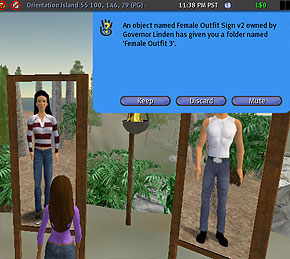 Keepをクリックすると画像が保存される
Keepをクリックすると画像が保存される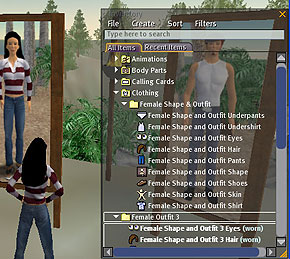 保存された画像は「Inventory」に入っている
保存された画像は「Inventory」に入っている